Tìm hiểu cách chuyển đổi OGG sang WMV bằng các phương pháp trực tuyến và ngoại tuyến
Loại bộ chứa OGG là loại bộ chứa đa phương tiện cho phép nhiều luồng văn bản, âm thanh và video ngoài siêu dữ liệu và dữ liệu khác. Bởi vì nó sử dụng một phương pháp nén phức tạp hơn, định dạng này dẫn đến các tệp có kích thước nhỏ hơn. Hiện tại, Spotify sử dụng OGG làm định dạng nhạc mặc định khi người dùng truyền phát nhạc từ máy tính của họ. Tuy nhiên, bạn có thể sử dụng định dạng WMV nếu muốn chuyển đổi tệp này sang định dạng video. Chúng ta hãy tìm hiểu làm thế nào để chuyển đổi OGG sang WMV sử dụng các chương trình trực tuyến và ngoại tuyến để có được kết quả tốt nhất.
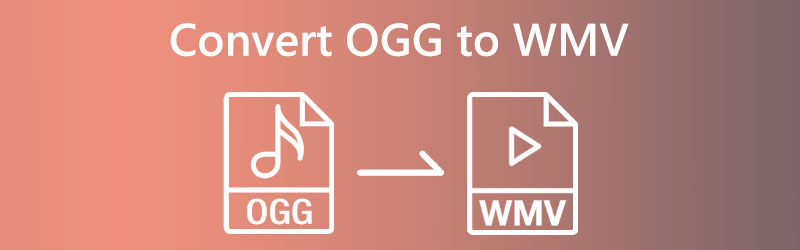

Phần 1. Làm thế nào để chuyển đổi OGG sang WMV Online
1. Vidmore Free Video Converter
Sử dụng Vidmore Free Video Converter, bạn có thể chuyển đổi video của mình miễn phí. Nó là một tài nguyên kỹ thuật số có thể được truy cập trực tuyến và có nhiều định dạng âm thanh và video. Mục tiêu của việc sử dụng công cụ này là hỗ trợ người dùng chuyển đổi tệp của họ một cách đơn giản và nhanh chóng nhất có thể. Vidmore Free Video Converter tương thích với phần lớn các trình duyệt. Người dùng sẽ cần tải xuống và cài đặt trình khởi chạy và mọi thứ sẽ sẵn sàng. Người dùng có thể tự tin rằng họ sẽ chuyển đổi các tệp của họ thành công.
Tuy nhiên, nền tảng này dựa trên web và có thể truy cập từ mọi nơi. Vidmore không hạn chế số lượng video hoặc âm thanh mà bạn có thể chuyển đổi. Không chỉ vậy, nó còn cung cấp cho người dùng khả năng thay đổi thông số tệp của họ, cho phép họ cải thiện chất lượng tổng thể của tệp mà họ tạo. Trước tiên, nó phải hướng dẫn bạn tận dụng tối đa giao diện người dùng đơn giản của nó.
Bước 1: Trang chủ của Vidmore Free Video Converter yêu cầu cài đặt trình khởi chạy và sau đó nhấp vào nút có nhãn Thêm tệp để chuyển đổi trước khi bạn có thể tiếp tục sử dụng chương trình. Khi trình khởi chạy đã sẵn sàng để sử dụng, hãy nhấn nút một lần nữa để bắt đầu quá trình thêm tệp OGG.
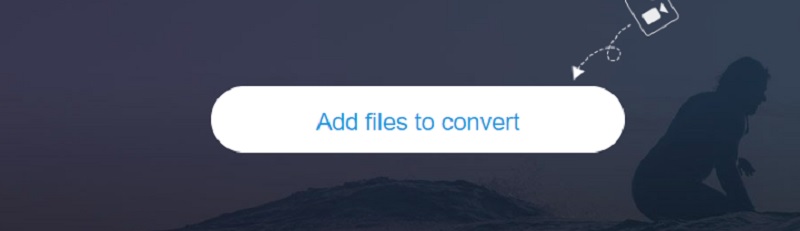
Bước 2: Sau khi OGG đã được thêm và hiển thị trên bảng điều khiển, bạn phải chọn Bộ phim trên thanh bên và chọn WMV định dạng từ menu thả xuống.
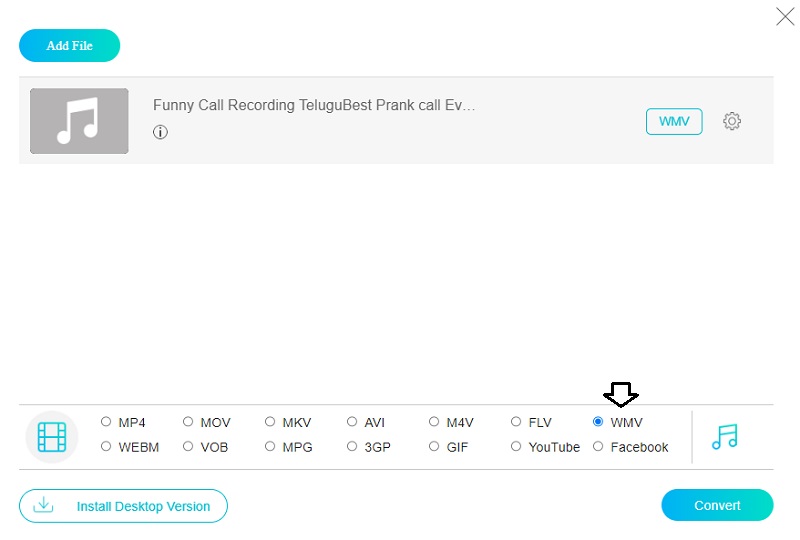
Bước 3: Bạn cũng có thể thực hiện các thay đổi đối với tốc độ khung hình và tốc độ bit của tệp. Để làm điều này, hãy chọn Cài đặt tab từ menu. Sau khi điều chỉnh xong các tùy chọn, bạn có thể lưu các thay đổi bằng cách nhấp vào đồng ý khi bạn hoàn thành.
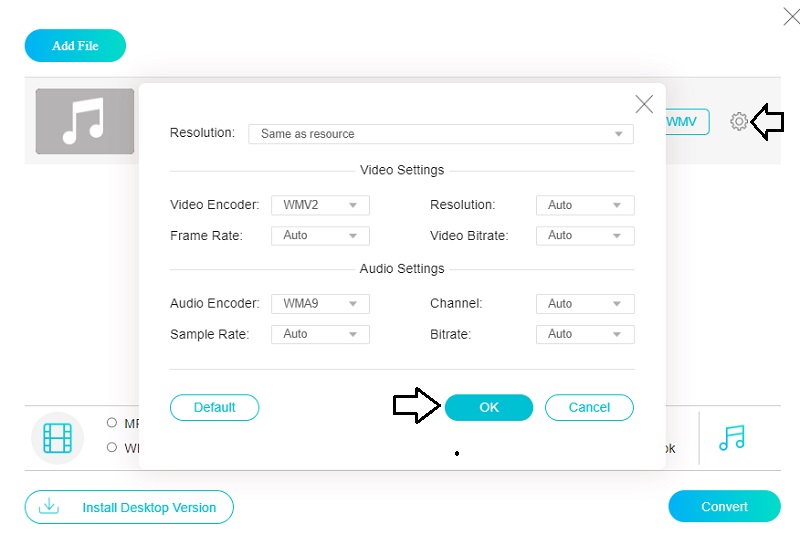
Bước 4: Chỉ cần nhấp vào Đổi nút sẽ đưa quy trình kết thúc thành công.
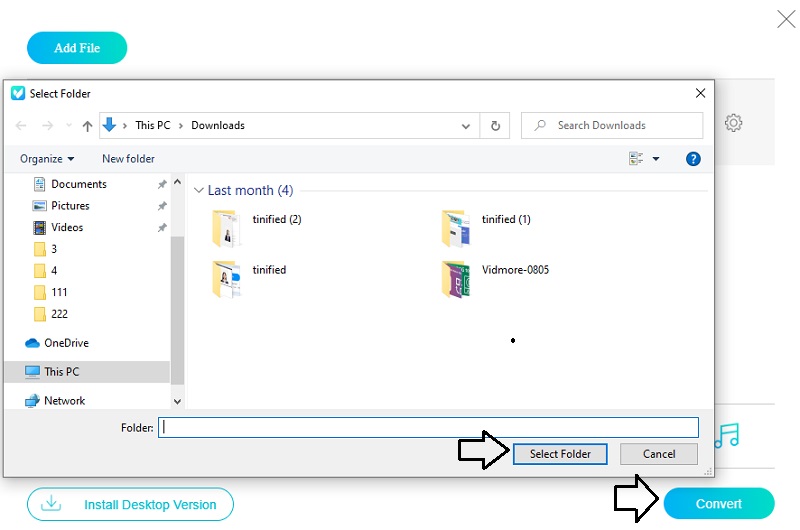
2. Convertio
Hãy xem xét Convertio, một chương trình hữu ích không tốn bất kỳ chi phí nào và có thể chuyển đổi tệp đúng cách. Sử dụng dịch vụ trực tuyến này sẽ không phải lo lắng về việc trải qua nhiều vòng tẻ nhạt để đạt được những gì bạn muốn. Do giao diện người dùng đơn giản và không phức tạp, công cụ chuyển đổi này có thể được phụ thuộc vào để cung cấp kết quả chính xác. Việc chuyển đổi tập tin rất dễ dàng. Chương trình này chỉ có thể xử lý các tệp dưới 100 MB. Do đó bạn có thể sử dụng nó cho các tệp nhỏ.
Bước 1: Điều đầu tiên bạn cần làm để sử dụng bất kỳ tài nguyên trực tuyến nào là truy cập trang web. Chọn một tệp là một tùy chọn có thể được tìm thấy trên trang chủ của trang web, ngay bên cạnh menu thả xuống mà từ đó bạn có thể chọn OGG.
Bước 2: Sau khi tải lên xong, bạn sẽ thấy danh sách các định dạng khác nhau ở bên phải màn hình. Chọn WMV từ danh sách đó.
Bước 3: Chọn Đổi nếu bạn muốn quá trình chuyển đổi được hoàn thành mà không gặp bất kỳ sự cố nào.
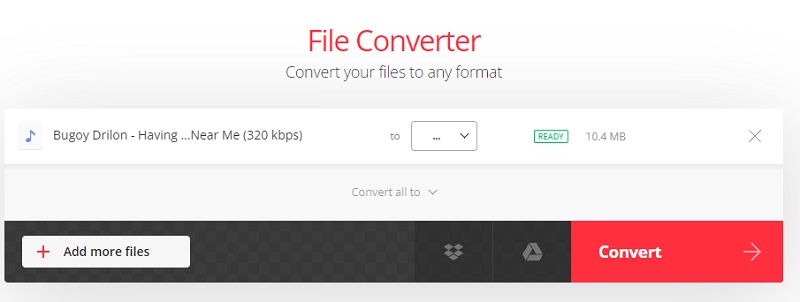
Phần 2. Làm thế nào để chuyển đổi OGG sang WMV trên máy tính để bàn
Vidmore Video Converter là kỹ thuật thông minh nhất để chuyển đổi OGG sang WMV hoặc bất kỳ định dạng tệp nào khác. Nó không chỉ có thể chuyển đổi tệp sang WMV mà còn có thể chuyển đổi chúng sang nhiều định dạng âm nhạc và video khác nhau. WAV, MP3, AAC, AC3, M4A, MP4, AVI và FLV chỉ là một vài định dạng thuộc loại này. Trên thực tế, nó tương thích với khoảng 200 định dạng tệp khác nhau. Ứng dụng này hỗ trợ cả hai nền tảng Macintosh và Windows. Ngoài khả năng chuyển đổi tệp, nó còn có thể giải nén, nén, cắt và cắt tệp. Bạn cũng có thể khám phá các tính năng bổ sung này trong phần giao diện có tiêu đề Hộp công cụ, ngay cả khi bạn muốn giữ video ở định dạng ban đầu sau khi chuyển đổi.
Bạn vẫn có thể thực hiện các điều chỉnh đáng kể đối với tệp bằng chương trình đó. Chúng tôi hoan nghênh bạn sử dụng sự hỗ trợ được cung cấp bên dưới để đạt được mục tiêu bảo toàn chất lượng của phiên bản gốc của tệp sau khi nó đã được chuyển đổi.
Bước 1: Để bắt đầu cài đặt, hãy nhấp vào nút mô tả biểu tượng tải xuống. Trang nơi bạn có thể tải xuống tệp sẽ mở ra trong giây lát. Mở Vidmore Video Converter và bắt đầu chuyển đổi video của bạn.
Bước 2: Có một số tab và nút có sẵn cho người dùng không quen với chương trình và cần hỗ trợ để bắt đầu với nó. Để thêm tệp OGG vào bộ nhớ của bạn, hãy chọn Thêm các tập tin tùy chọn hoặc nhấn Thêm cái nút.
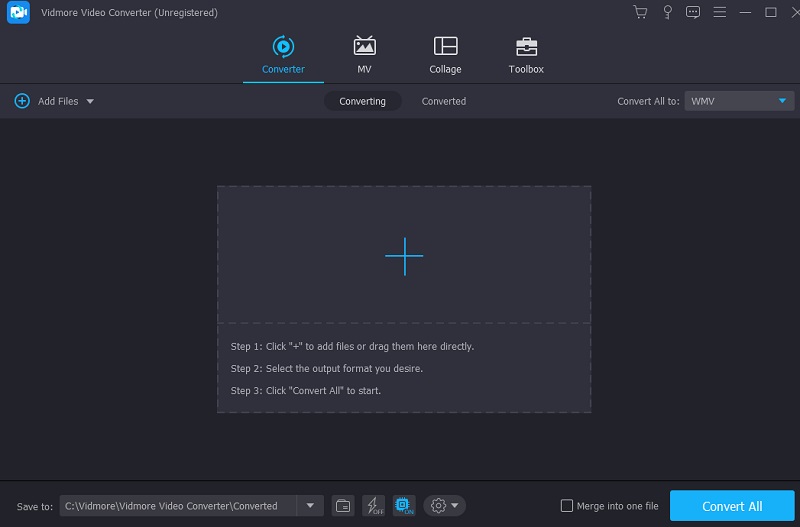
Bước 3: Bạn có thể chuyển sang định dạng khác sau khi tải tệp OGG lên. Mũi tên định hướng thường được đặt trên tàu hỏa để giúp mọi người tìm đường. Các phần sau được giải thích sâu hơn. Từ Video menu, chọn WMV để xem video ở định dạng mà nó được tạo ra.
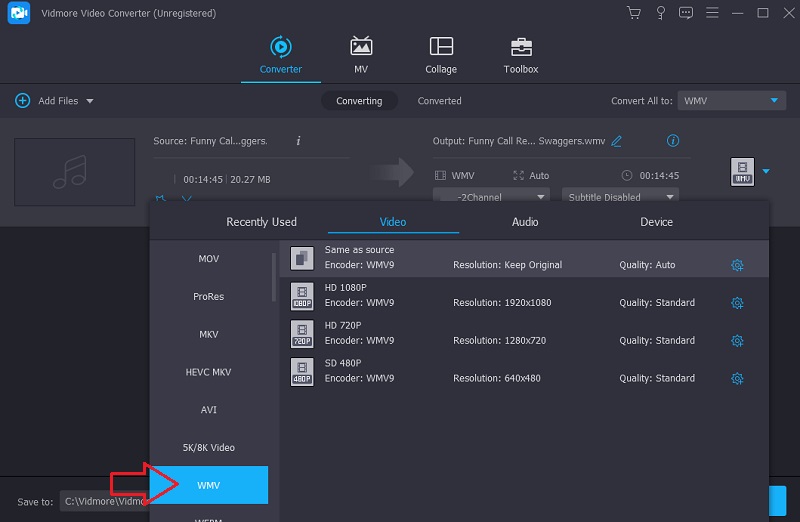
Nhấp chuột phải vào WMV sẽ hiển thị menu nơi bạn có thể thay đổi cài đặt chất lượng video. Chất lượng đã được nâng lên nhờ nỗ lực của chúng tôi. Tốc độ khung hình, kích thước hình ảnh và chất lượng âm thanh là tất cả các yếu tố mà bạn có thể điều chỉnh. Nhấn vào Tạo mới để bắt đầu một dự án hoàn toàn mới.
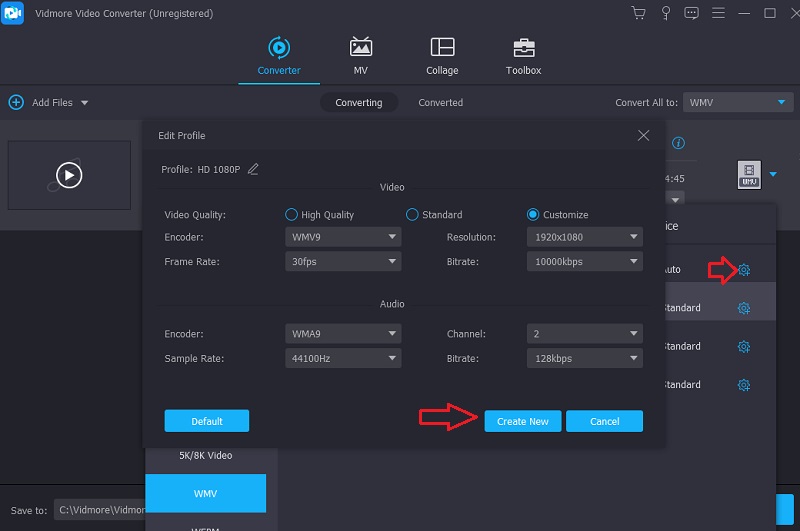
Bước 4: Người ta có thể nhấp vào Chuyển đổi tất cả ở chân trang của trang. Nếu bạn quyết định rời đi, vui lòng nhấp vào đây. Việc chuyển đổi từ OGG sang WMV là không thể hoàn nguyên.
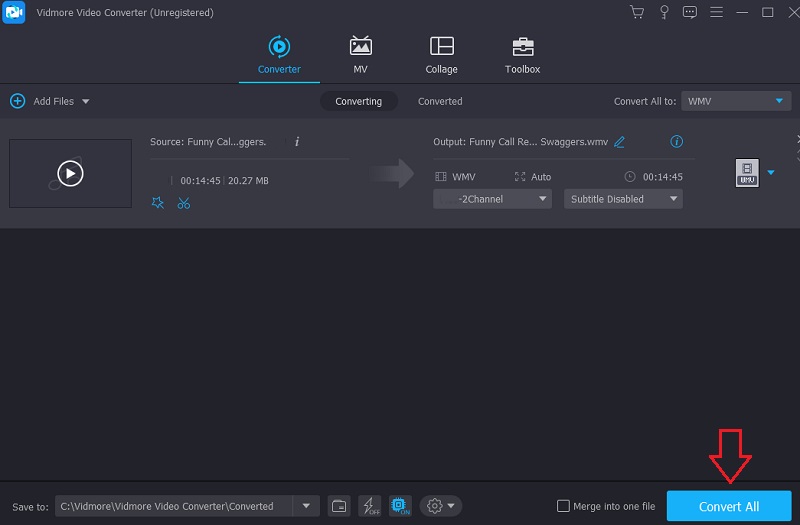
Phần 3. Biểu đồ so sánh của Bộ chuyển đổi OGG sang WMV
- Nó cung cấp hơn một trăm định dạng tệp
- Nó chuyển đổi không có giới hạn
- Có thể truy cập trên các thiết bị khác nhau
| Chuyển đổi video miễn phí | Vidmore Video Converter | Convertio |
Phần 4. Câu hỏi thường gặp về chuyển đổi OGG sang WMV
Các tệp OGG có âm thanh tốt không?
Các tệp OGG được nén và cho tốc độ bit cao tương đương với cài đặt tối đa của hầu hết các dịch vụ phát trực tuyến hiện có. Bạn có thể dự đoán chúng sẽ có âm thanh chất lượng cao.
Các tệp OGG có thể chơi được trên iPhone không?
VLC có thể phát các tệp OGG trên thiết bị iOS, iPhone và iPad. Ngoài ra, Olimsoft, OPlayer light và OPlayer HD đều là những trình phát đa phương tiện có khả năng phát định dạng này.
Lỗ hổng lớn nhất của định dạng OGG là gì?
Bạn có thể gặp khó khăn khi tìm một đầu phát độc lập nhỏ hoặc một đĩa DVD hỗ trợ các tệp OGG. Vì chúng không thường xuyên được nhận dạng trên các thiết bị không phải máy tính.
Kết luận
Nói chung, các tệp OGG cung cấp một mức chất lượng đáp ứng. Tuy nhiên, các thiết bị cụ thể không hỗ trợ các định dạng kiểu này. Vì lý do này, chúng tôi khuyên bạn nên chuyển đổi OGG sang WMV để bạn có thể chơi chúng mượt mà trên các thiết bị khác nhau. Nó sẽ đảm bảo rằng không có vấn đề.


